MAC
- 1.Gravar e reproduzir vídeo/áudio no Mac+
- 2.Outras dicas de conversão no Mac+
Conversor de DVD para iTunes: Como Importar DVD para o iTunes Rapidamente
"Como posso obter meus DVDs comprado legalmente no meu iTunes/iPad/iPhone/iPod/Apple TV? Eu nem sempre estou em casa, então gostaria e de convertê-los para um formato com mais portabilidade." --- Uma pergunta no Quora
O iTunes é o reprodutor e gerenciador de mídia em todos os dispositivos Apple. Para reproduzir vídeos no Apple TV, iPad, iPhone e outros dispositivos iOS, é necessário fazer o download ou comprá-los no iTunes. Mas e se você tiver uma coleção de seus filmes favoritos em DVD e quiser assistir na sua Apple TV? Gerenciar mídia em dispositivos iOS além do iTunes pode parecer um pouco complicado, mas certamente existem maneiras de fazer isso. Portanto, se você deseja importar DVD para o iTunes, primeiro você precisa converter seu DVD para o formato compatível com o iTunes e depois transferir para o dispositivo Apple desejado, usando o iTunes. Continue lendo para conhecer as melhores soluções para importar DVD para o iTunes
Parte 1. Como Importar DVD para o iTunes
Existem muitos conversores, ripadores e outros programas que ajudam a converter DVD para o iTunes. É importante selecionar a melhore ferramenta para garantir que a conversão será rápida e sem perdas de qualidade. O Wondershare UniConverter é um conversor de DVD para iTunes desenvolvido para cumprir todos os requisitos necessários e para ser super rápido. A ferramenta suporta mais de 1000 formatos para conversão de áudio e vídeo e assegura qualidade sem perdas. Além disso, são suportados formatos de dispositivos específicos, como Apple TV, iPad, Android, PSP, etc., para evitar problemas de compatibilidade. Para personalização, o programa vem com um editor embutido com uma variedade de recursos como recortar, aparar, cortar, adicionar legendas e outros. Disponível para Windows e Mac, o UniConverter suporta otimização para processadores com vários núcleos que, juntamente com a aceleração GPU e a tecnologia APEXTRANS, garantem uma velocidade super rápida. As especificações adicionais incluem processamento em lote, agendador de tempo, formatos predefinidos personalizáveis e outros. Portanto, se você procura uma solução rápida e de qualidade para adicionar DVD ao iTunes, o software Wondershare é a resposta.
Etapas para adicionar DVD ao iTunes usando o Wondershare UniConverter:
Etapa 1 Iniciar o Wondershare e definir as preferências do iTunes.
Baixe, instale e inicie o Wondershare UniConverter no seu Mac. Depois, você precisa alterar as preferências para ele sincronizar os arquivos para o iTunes após a conversão. No canto superior esquerdo, clique no menu suspenso Wondershare UniConverter. Selecione Preferências.
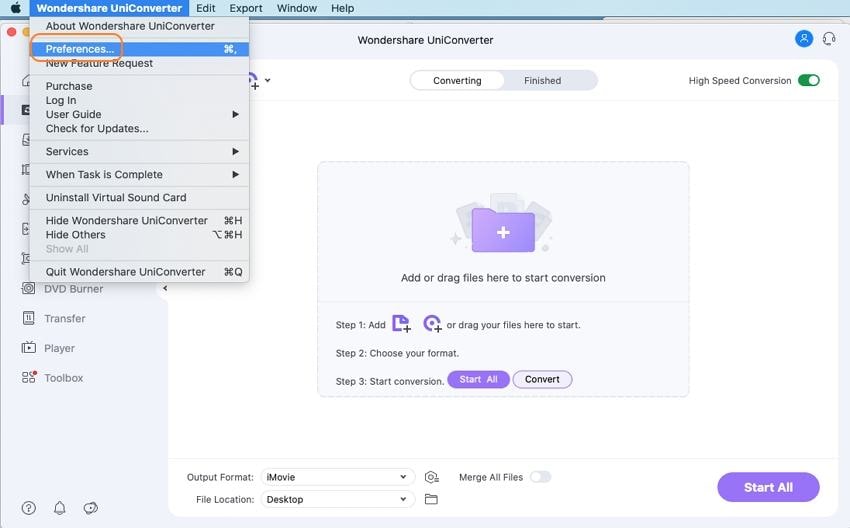
Será aberta uma nova janela, na qual deve escolher a guia Converter e marcar a opção Adicionar automaticamente arquivos à biblioteca do iTunes após a conversão. Clique em OK para confirmar.
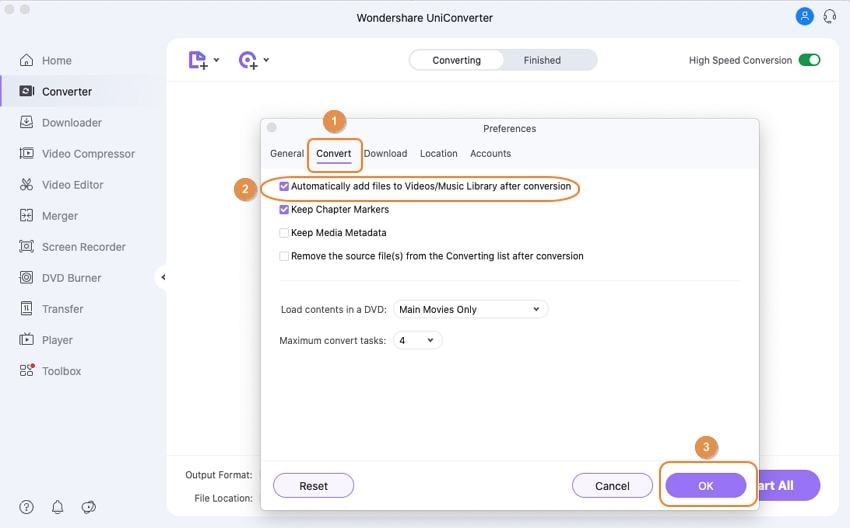
Assim, todos os arquivos convertidos serão automaticamente adicionados ao iTunes no seu Mac, após a conversão.
Etapa 2 Adicionar DVD ao Wondershare.
Insira o DVD que pretende importar. Selecione a guia Converter, na tela principal. Abra o menu suspenso na opção Carregar DVD e selecione o DVD inserido.
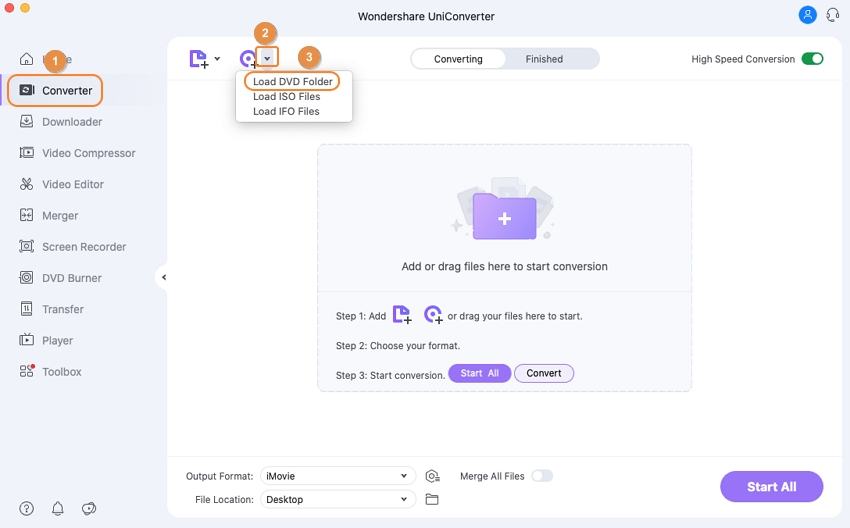
Abra Todos os Filmes ou Somente Filmes Principais, conforme desejado, e clique em Carregar.
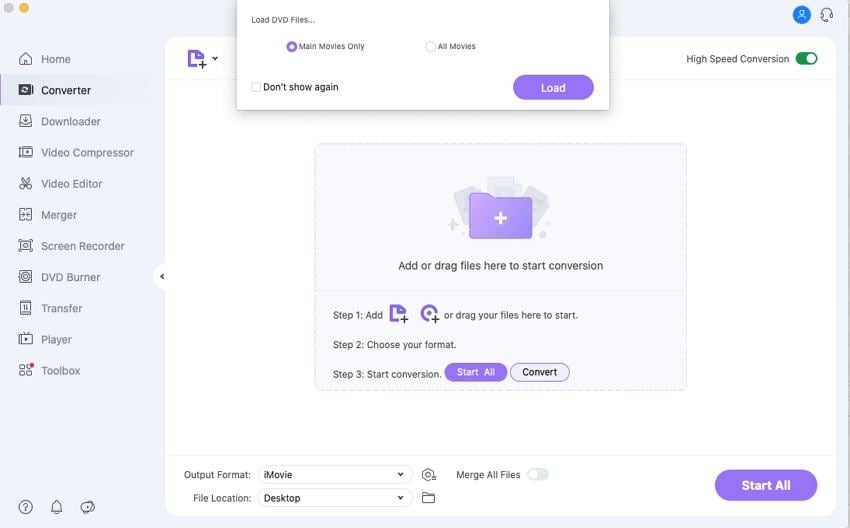
Etapa 3 Converter e importar DVD para o iTunes.
Depois que os arquivos de DVD forem adicionados ao programa, abra o painel Formatar, na opção Converter todas as tarefas em:. Selecione Apple e o modelo de dispositivo no qual deseja reproduzir os arquivos de DVD na guia Dispositivo.
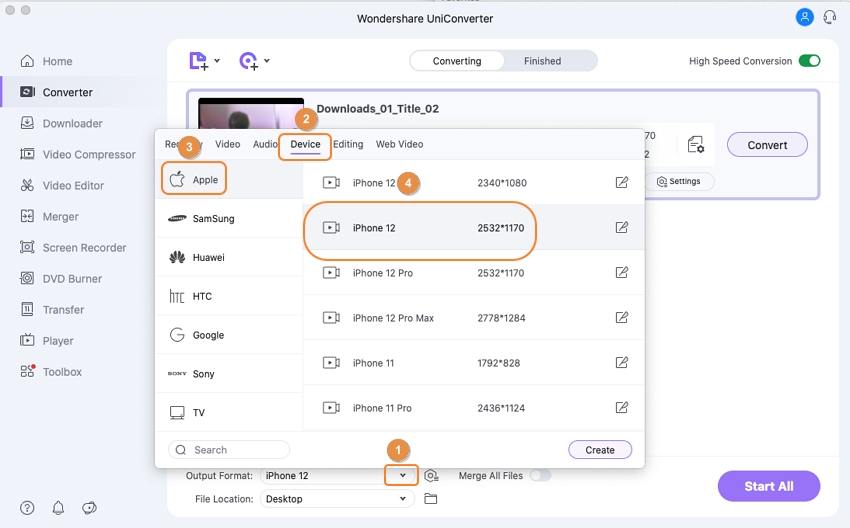
Clique em Converter Todos para iniciar o processo
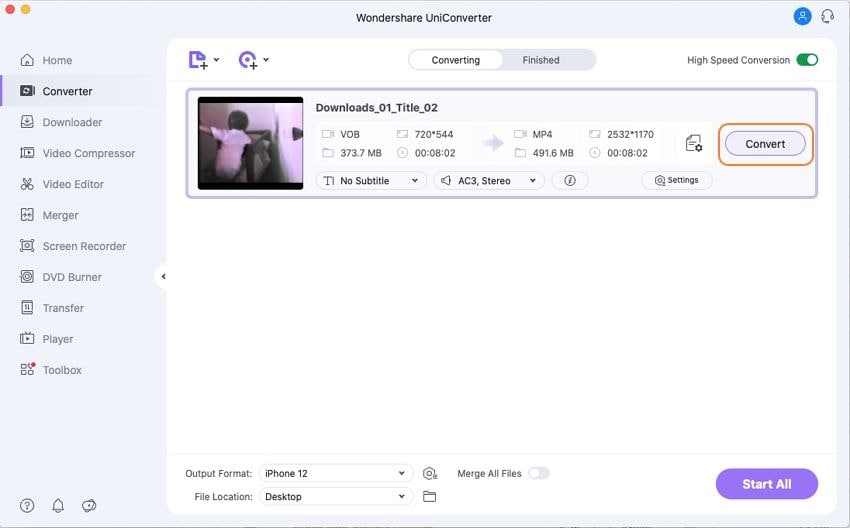
Quando os arquivos forem convertidos com sucesso, eles serão automaticamente adicionados ao iTunes no seu Mac.

Como colocar DVD no iTunes? Siga as etepas abaixo.
Parte 2. Como Importar DVD para iPad/iPhone
Após a conclusão do processo de cópia do DVD no iTunes, a próxima etapa é sincronizar esses arquivos com os dispositivos iOS. Ter seus vídeos de DVD no iPhone ou iPad oferece a liberdade de assistir e desfrutar deles, não importa onde você esteja.
Solução 1: Sincronizar arquivos de DVD com o iTunes no Mac
A primeira solução para importar seus arquivos de DVD no iPad e iPhone é sincronizar os arquivos convertidos usando o iTunes. Embora o uso desse método seja simples, quaisquer outros vídeos presentes no iPad serão deletados durante esse processo.
Etapas para importar DVD para o iPad/iPhone com o iTunes:
Etapa 1 Copiar DVD para o iTunes.
Como vimos na parte anterior, o formato DVD não é compatível com o iTunes e os dispositivos iOS. Então, a primeira coisa a fazer é converter o DVD para um formato suportado pelo iTunes. Veja a Parte 1 desse artigo para saber como transferir DVD para o iTunes usando o Wondershare UniConverter. Os arquivos convertidos serão automaticamente sincronizados como iTunes.
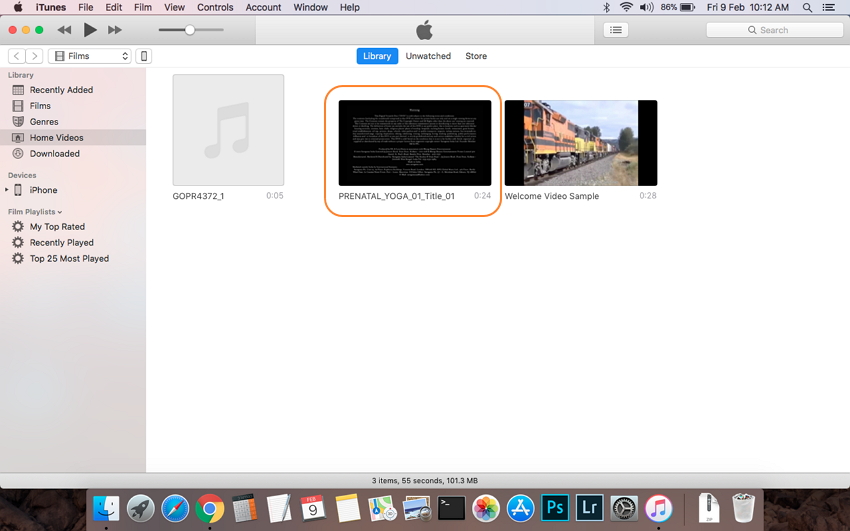
Etapa 2 Conectar iPhone/iPad e sincronizar arquivos de DVD.
Agora conecte o dispositivo desejado ao seu Mac usando um cabo USB e a interface do iTunes mostrará o dispositivo conectado como um ícone no canto superior esquerdo da janela. Para sincronizar o vídeo, clique no tipo de conteúdo que você deseja sincronizar nas configurações na janela do lado esquerdo. No painel do lado direito, marque a opção Sincronizar Filmes e clique em Sincronizar na parte inferior.
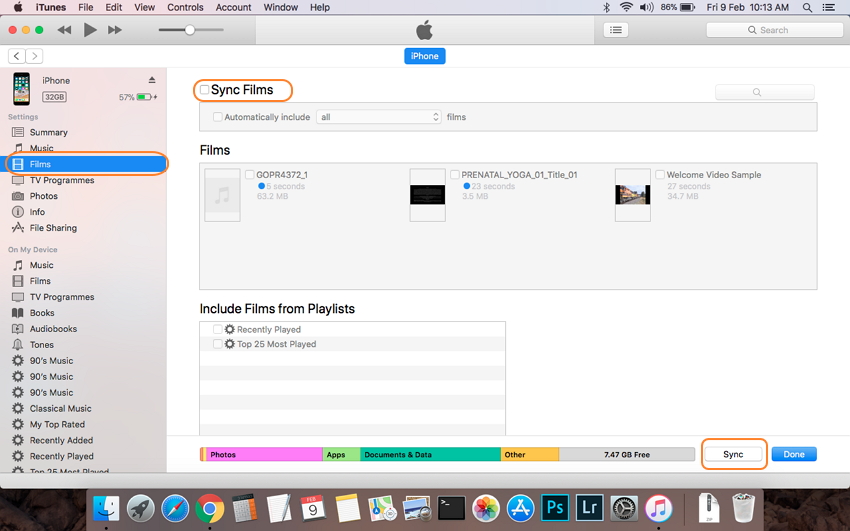
O iTunes começará a sincronizar os vídeos da biblioteca com o dispositivo conectado.
Solução 2: Transferir arquivos de DVD para iPad/iPhone com o Wondershare UniConverter
Outro método simples, rápido e direto de transferir arquivos de DVD para o iPad/iPhone é usando o software Wondershare. Já usamos o UniConverter para converter arquivos de DVD para o formato compatível com o iTunes. Com a mesma ferramenta, você também pode transferir seus arquivos convertidos para iPad, iPhone e vários outros dispositivos. Além disso, ao usar o software Wondershare, os vídeos originais do iPhone/iPad não são deletados com os vídeos adicionados recentemente.
Etapas para transferir DVD para iPad/iPhone com o UniConverter:
Antes de prosseguir com as etapas abaixo, siga as etapas na Parte 1 deste artigo para converter vídeos de DVD em formato compatível com iOS.
Etapa 1 Inicie o conversor Wondershare e conecte seu iPhone/iPad ao Mac.
Inicie o software UniConverter no seu Mac. Conecte seu iPhone ou iPad ao Mac.
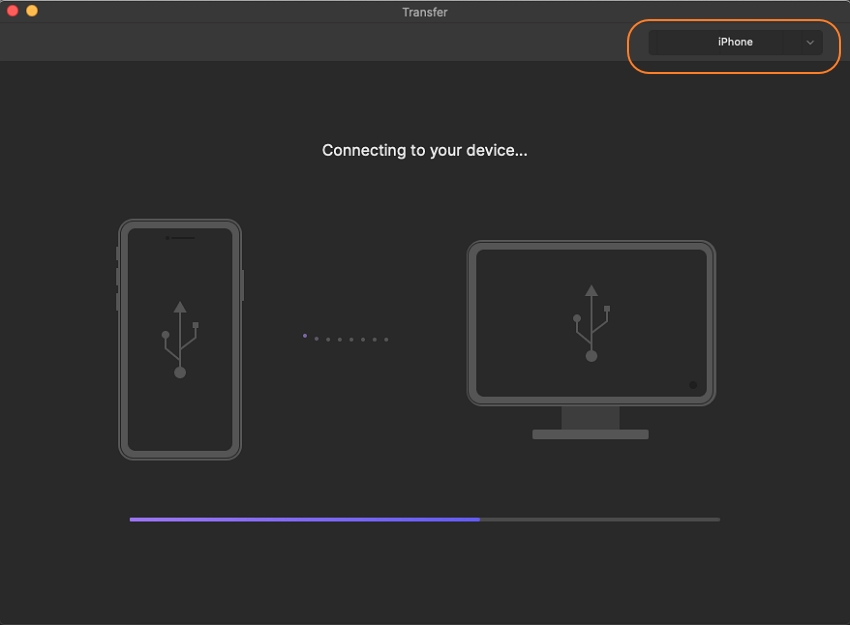
Etapa 2 Transferir DVD convertido para iPad/iPhone
Vá para a guia Convertidos na seção Converter que mostrará todos os arquivos convertidos pelo programa. A partir daqui, selecione os arquivos de DVD e clique com o botão direito do mouse neles para abrir uma lista suspensa na qual escolha Adicionar à lista de transferência.
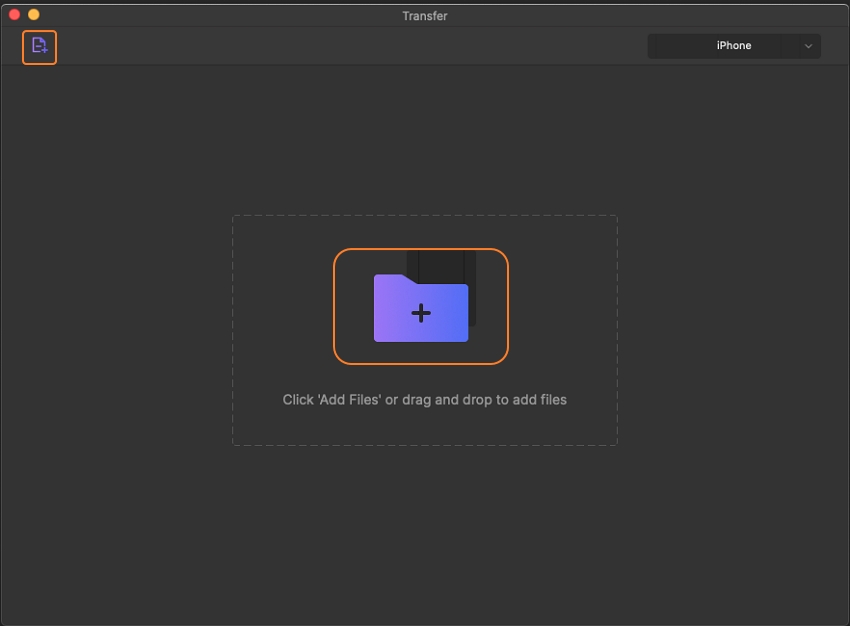
Em seguida, vá para a seção Transferir da interface principal do Wondershare. O iPhone/iPad conectado aparecerá no canto superior direito. Os arquivos convertidos também aparecerão na interface Transferir.
Por fim, clique em Transferir tudo e os arquivos de DVD serão transferidos para o seu dispositivo conectado.
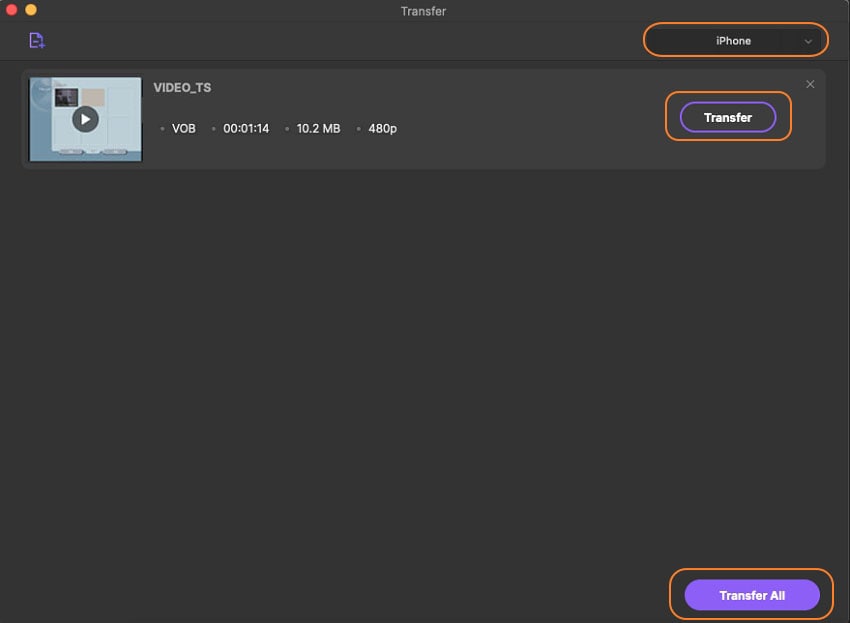
Para baixar rapidamente um DVD para o iTunes e depois transferi-lo para dispositivos iOS, use o Wondershare UniConverter.
Portanto, para encontrar as melhores soluções em como baixar um DVD para dispositivos iTunes ou Apple, o Wondershare UniConverter prova ser a melhor opção. Não só é rápido e simples, mas também oferece arquivos de saída sem perdas de qualidade.


